Per esbrinar a quin programa s’accedeix al registre en aquest moment o al qual es va accedir fa un temps, podeu utilitzar la utilitat RegMon especial. El nom del programa conté una abreviatura de la frase Registry Monitor. Supervisa els canvis del registre desant dades en un fitxer de registre. La utilitat està disponible de forma gratuïta i es pot descarregar gratuïtament al lloc web del desenvolupador.
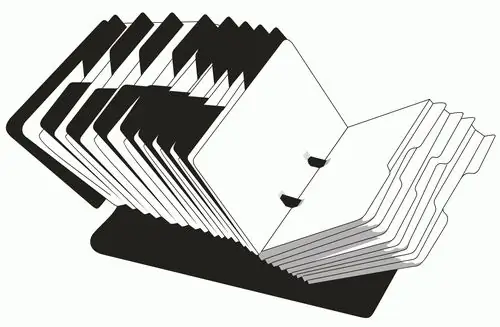
Necessari
Programari RegMon
Instruccions
Pas 1
Executeu el programa RegMon. Premeu la combinació de tecles Crtl + L. A la finestra del filtre RegMon que s'obre, veureu 3 camps: Inclou, Exclou, Ressalta. Al camp Inclou, introduïu el nom de l'aplicació que vulgueu supervisar a RegMon. Si no sabeu el nom exacte de l'aplicació, feu clic amb el botó dret a la icona de l'aplicació i seleccioneu Propietats. A la finestra que s'obre, aneu a la pestanya "Drecera", copieu el nom del fitxer des del camp "Objecte". Després d'introduir el nom del fitxer a la finestra del filtre Regmon, feu clic al botó "D'acord".
Pas 2
Feu clic al menú Edita i, a continuació, seleccioneu Esborra la pantalla. S'esborrarà la finestra principal del programa. Executeu l'aplicació. La finestra principal del programa mostrarà molts registres sobre l'accés del programa al registre del sistema operatiu.
Pas 3
Quan tanqueu l'aplicació experimental a la finestra principal de RegMon, notareu l'aparició de noves claus de registre, que es mostren quan tanqueu aquesta aplicació. Desplaceu-vos per la llista de totes les tecles i cerqueu repeticions freqüents: aquesta és la clau a la qual fa referència constantment l'aplicació. Si es tracta d’un programa estàndard del sistema operatiu Windows, el camí cap a la clau serà així: HKEY_CURRENT_USERSoftwareMicrosoftWindowsCurrentVersionApplets. En aquesta clau, els programes emmagatzemen la seva configuració.
Pas 4
Totes les claus es poden exportar a fitxers Excel i Access per a una anàlisi o verificació detallada.






